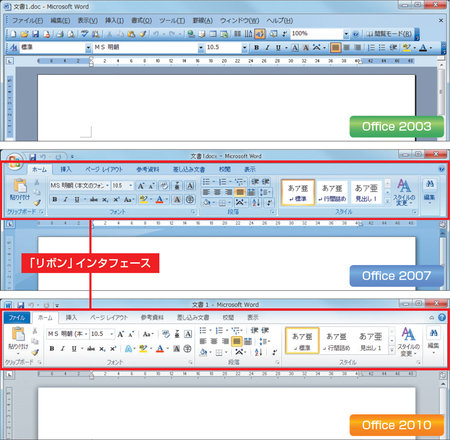「Office 2007のリボンは使いにくい」──。Office 2007を使ったことがある人の中には、「その通り」とうなずく人がいるに違いない。またOffice 2007を使ったことがなくても、「そう聞いたことがある」という人は少なくないだろう。
そもそも「リボン」とは、Office 2003まで使われてきた「メニュー」や「ツールバー」の代わりに登場した新しいユーザーインタフェースのこと。「ホーム」「挿入」といった“タブ”を設け、関連性の高い機能をグループ化して配置した。2010年6月17日に発売されたOffice 2010も、このリボンを継承している(図1)。
リボンが目指したのはもちろん、使い勝手の向上だ。マイクロソフトによれば、Office 2007の開発前は、「Officeにこんな機能を入れてほしい」という要望の9割以上が、実際には既に搭載されている機能だったという。つまりOffice 2003以前のメニューやツールバーでは、必要な機能があることにユーザーは気付かず、ソフトをうまく活用し切れていなかったわけだ。1989年に登場したWordの初期バージョンは、100個程度の機能しか備えていなかったので、メニューとツールバーを見渡せばすべての機能を把握できた。しかし、バージョンアップするたびに増え続けた機能は、Word 2003に至って約1500。もはや従来型のメニューやツールバーでは、必要な機能を見つけやすく配置し、効率のよい作業環境を提供するのは不可能に近い。そこで同社は、ユーザーインタフェースの全面刷新に踏み切った。